
手机投屏到电脑后怎么用电脑操作 手机投射到电脑上并控制
发布时间:2024-06-15 08:34:01 来源:锐得游戏网
现在随着科技的不断发展,手机投屏到电脑已经成为一种常见的操作方式,当我们想要在更大的屏幕上观看手机上的内容,或者想要通过电脑来控制手机时,手机投射到电脑上并控制就变得十分重要。很多人对于如何在电脑上操作投射到手机上的内容还不太了解。接下来我们将介绍一些简单的方法,帮助大家更好地掌握这一技巧。
手机投射到电脑上并控制
操作方法:
1.打开电脑设置
可以通过Win10自带的投影功能,将我们的手机和电脑连接同一个无线网络。然后在电脑开始菜单栏里找到“设置”选项打开。
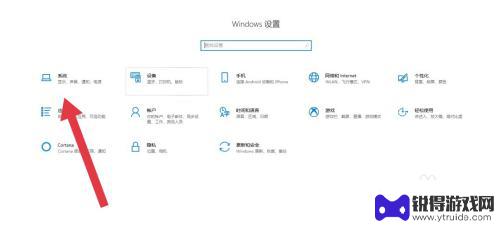
2.点击投影到电脑
进入之后找到系统选项,然后找到“投影到这台电脑”。将默认的始终关闭的下拉选项更改为“所有位置都可用”。
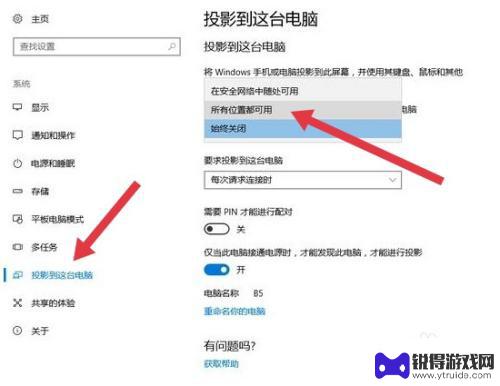
3.打开手机无线显示
接下来开始操作我们的手机了,在手机设置中找到更多连接方式。打开无线显示。
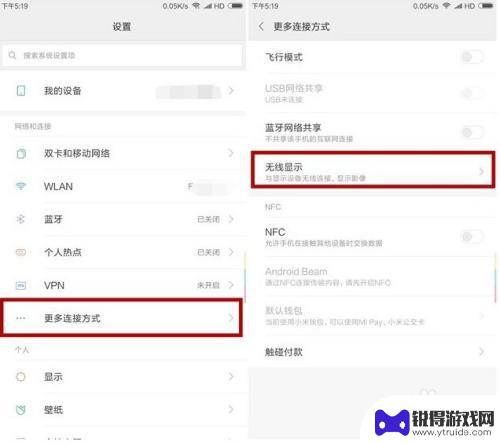
4.开启手机投屏
最后点击开启手机的无线显示,手机就会自动扫描周围的设备了。然后再点击连接就可以了。
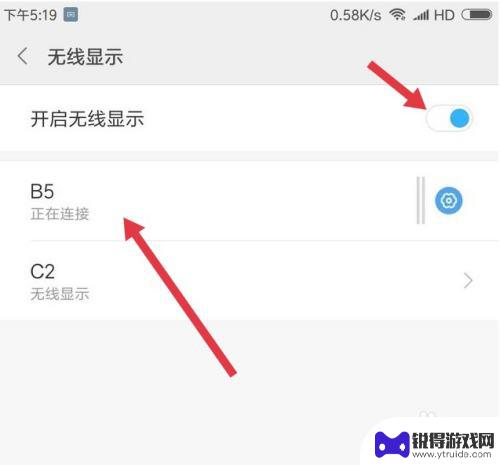
以上就是手机投屏到电脑后如何使用电脑操作的全部内容,如果您遇到相同问题,可以参考本文中介绍的步骤进行修复,希望对大家有所帮助。
热门游戏
- 相关教程
- 小编精选
-

手机电视投屏到电脑上怎么操作 手机投屏到电脑上看电影的优势和注意事项
手机电视投屏到电脑上怎么操作,随着科技的不断进步和发展,现在我们可以通过手机将电视内容投屏到电脑上进行观看,这项技术为我们带来了许多便利和乐趣。投屏到电脑上观看电影不仅能够让我...
2023-10-07
-
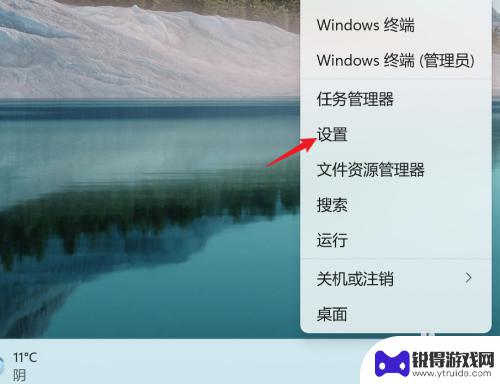
win11怎么手机投屏到电脑 Win11电脑投屏手机操作指南
在如今移动设备与电脑并行的时代,手机投屏到电脑已经成为一种常见的操作需求,尤其是在Win11系统上,投屏功能更加智能便捷。但是对于一些不熟悉操作的用户来说,可能会觉得有些困难。...
2024-04-27
-

苹果手机 如何投屏到电脑 苹果手机如何通过AirPlay投屏到Win10电脑上
苹果手机如何投屏到电脑上一直是许多苹果用户感兴趣的话题,幸运的是苹果手机提供了一种方便的方法,即通过AirPlay功能实现投屏到Win10电脑上。AirPlay是苹果公司专为无...
2024-01-09
-
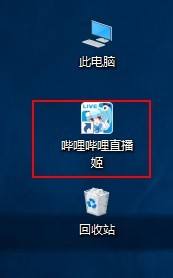
手机如何在电脑上直播 如何使用哔哩哔哩手机投屏到电脑进行直播
现代科技的发展使得人们可以通过手机在电脑上进行直播,而哔哩哔哩手机投屏则是一种常用的直播工具,通过简单的操作,用户可以将手机上的画面投射到电脑上,实现高清画质的直播效果。这种方...
2025-02-20
-

ios手机如何投屏到win10电脑 苹果手机投屏到win10电脑方法
在日常生活中,我们经常会遇到需要将手机屏幕投射到电脑上的情况,无论是为了展示图片、视频,还是进行演示或者游戏,对于iOS手机用户来说,将手机投屏到Win10电脑却可能会比较困难...
2024-04-18
-
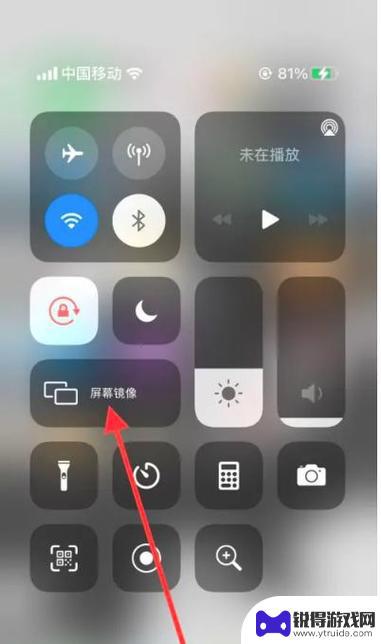
苹果手机怎么投到mac iphone怎么投屏到mac电脑
在如今的数字化时代,苹果产品的无缝连接和互操作性成为了用户们追求的目标,对于苹果手机用户而言,将手机屏幕投射到Mac电脑上是一种便捷且高效的操作方式。通过这种投屏功能,用户可以...
2023-12-08
-

苹果6手机钢化膜怎么贴 iPhone6苹果手机如何正确贴膜钢化膜
苹果6手机作为一款备受追捧的智能手机,已经成为了人们生活中不可或缺的一部分,随着手机的使用频率越来越高,保护手机屏幕的需求也日益增长。而钢化膜作为一种有效的保护屏幕的方式,备受...
2025-02-22
-

苹果6怎么才能高性能手机 如何优化苹果手机的运行速度
近年来随着科技的不断进步,手机已经成为了人们生活中不可或缺的一部分,而iPhone 6作为苹果旗下的一款高性能手机,备受用户的青睐。由于长时间的使用或者其他原因,苹果手机的运行...
2025-02-22















